五年级下册信息技术课件-1 神奇的Photoshop|重庆大学版
- 格式:pptx
- 大小:3.11 MB
- 文档页数:11
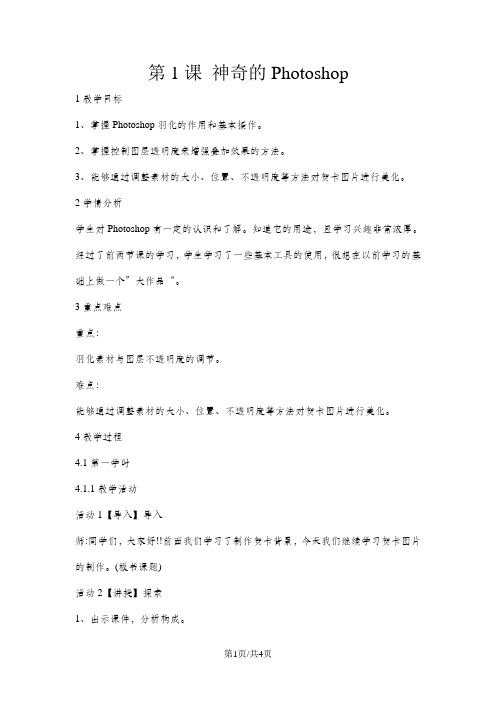
第1课神奇的Photoshop1教学目标1、掌握Photoshop羽化的作用和基本操作。
2、掌握控制图层透明度来增强叠加效果的方法。
3、能够通过调整素材的大小、位置、不透明度等方法对贺卡图片进行美化。
2学情分析学生对Photoshop有一定的认识和了解。
知道它的用途,且学习兴趣非常浓厚。
经过了前两节课的学习,学生学习了一些基本工具的使用,很想在以前学习的基础上做一个”大作品“。
3重点难点重点:羽化素材与图层不透明度的调节。
难点:能够通过调整素材的大小、位置、不透明度等方法对贺卡图片进行美化。
4教学过程4.1第一学时4.1.1教学活动活动1【导入】导入师:同学们,大家好!!前面我们学习了制作贺卡背景,今天我们继续学习贺卡图片的制作。
(板书课题)活动2【讲授】探索1、出示课件,分析构成。
师:同学们,请大家看看这张贺卡效果图,知道这张贺卡是怎么制作的吗? 生:……师:是的,你们回答得真好,这张贺卡就是在一个背景图层上叠加两张素材图片组合而成的。
(教师边操作边演示)2、用羽化工具添加彩虹。
师:同学们,你们看,我们把彩虹拖入背景上后,彩虹的末端很生硬,和背景不协调,怎么办?生:用羽化的方法……生:……师:你们真聪明!“羽化”的确是一个好方法。
谁知道“羽化”是什么吗? 生:……师课件出示。
(教师讲解课件,并板书)师:知道了羽化的意思,那么该怎么操作呢?同学们可以看看书上的操作方法,也可以学习微课《用羽化工具添加彩虹》,并尝试用不同的羽化值试一试,看看有什么不同。
3、学生看书或学习微课。
4、学生尝试操作。
用羽化工具添加彩虹。
5、展示学生的作品。
引导学生说说羽化值是多少?不同的羽化值有什么不同。
生:……师出示课件。
讲解羽化值不同的区别。
6、师:刚才同学们已经能够用羽化工具添加彩虹了,和效果图相比,我们的整个彩虹还显得比较鲜艳和生硬,能不能把整个彩虹变得若隐若现呢?你有什么办法?生:……生演示。
教师强调要更改哪个图层的不透明度,一定要先选定该图层。

小学信息技术重庆大学版五年级下册...
小学信息技术重庆大学版五年级下册第1课《神奇的Photoshop》优质课公开课教案教师资格证面试试讲教案
1教学目标
1.认识photoshop,了解它的界面
2.学习裁切图片
3.自学各种工具。
2学情分析
学生经进几年的学习,对于电脑的基本操作掌握较好,对于本期的内容学生是有很大的期待的,学生的学习兴趣很浓厚。
3重点难点
学习重点:1.学会启动photoshop
2.学会裁剪图片
学习难点:图片的处理
4教学过程
4.1第一学时
4.1.1教学活动
活动1【导入】情境导入
孩子们,从今天开始我们将要学习一个非常神奇的软件,他能够让胖子变瘦,让脸上长满斑的人瞬间斑点消失,还能将皱纹去掉,你们知道它是什么软件吗?
从今天开始我们将要一起来学习photoshop 知识。
对于它,相信大家都应该听说过的,ps是电脑上的图像处理软件photoshop的缩写,也用来形容用photoshop对图片进行处理或者被photoshop处理过的图片,老师今天就处理了几张图片我们一起来看看。
展示处理过的班级照片。
瞧瞧,老师将大家拍照的地点换到了迪士尼乐园和天安门广场上,用photoshop还能处理出更多有创意的图片,就让我们一起来学习它吧。
活动2【讲授】初识photoshop。
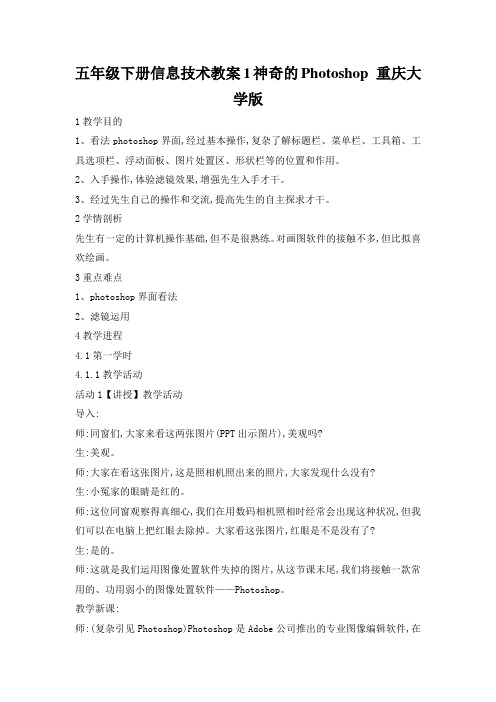
五年级下册信息技术教案1神奇的Photoshop 重庆大学版1教学目的1、看法photoshop界面,经过基本操作,复杂了解标题栏、菜单栏、工具箱、工具选项栏、浮动面板、图片处置区、形状栏等的位置和作用。
2、入手操作,体验滤镜效果,增强先生入手才干。
3、经过先生自己的操作和交流,提高先生的自主探求才干。
2学情剖析先生有一定的计算机操作基础,但不是很熟练。
对画图软件的接触不多,但比拟喜欢绘画。
3重点难点1、photoshop界面看法2、滤镜运用4教学进程4.1第一学时4.1.1教学活动活动1【讲授】教学活动导入:师:同窗们,大家来看这两张图片(PPT出示图片),美观吗?生:美观。
师:大家在看这张图片,这是照相机照出来的照片,大家发现什么没有?生:小冤家的眼睛是红的。
师:这位同窗观察得真细心,我们在用数码相机照相时经常会出现这种状况,但我们可以在电脑上把红眼去除掉。
大家看这张图片,红眼是不是没有了?生:是的。
师:这就是我们运用图像处置软件失掉的图片,从这节课末尾,我们将接触一款常用的、功用弱小的图像处置软件——Photoshop。
教学新课:师:(复杂引见Photoshop)Photoshop是Adobe公司推出的专业图像编辑软件,在众多图像处置软件中,该软件以其功用弱小、集成度高、适用面广和操作简便而著称于世。
它不只提供弱小的绘图工具,还能从扫描仪、数码相机等设备采集图像,对它们停止修正、修复、调整图像的颜色、亮度、改动图像的大小,还可以对多幅图像停止兼并添加特殊效果。
(引见完后出示5张图片,并区分说明是运用Photoshop做的什么)师:你们想做出这么精彩的图片吗?生:想。
师:那么,我们来看看本堂课的学习目的(出示PPT),这四个目的我们逐一来达成。
要达成目的,我们需求先启动Photoshop。
(引见启动Photoshop的方法)一是双击桌面〝Adobe Photoshop CS〞图标 ;二是单击Windows的〝末尾〞按钮,选择〝顺序>Adobe Photoshop CS〞,就可以翻开Photoshop CS了。
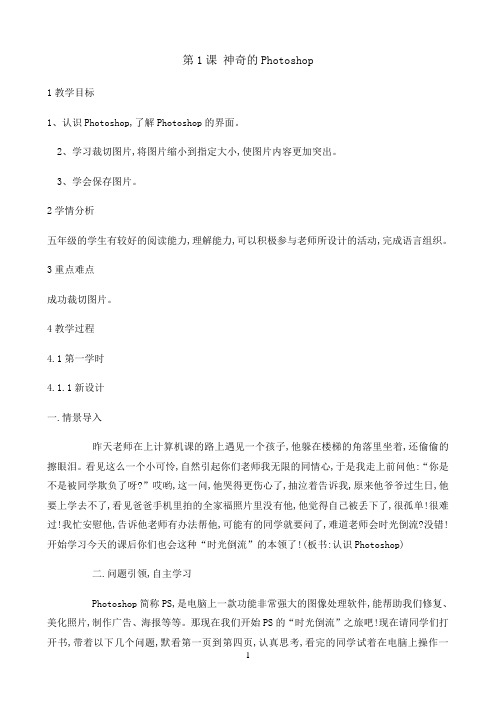
第1课神奇的Photoshop1教学目标1、认识Photoshop,了解Photoshop的界面。
2、学习裁切图片,将图片缩小到指定大小,使图片内容更加突出。
3、学会保存图片。
2学情分析五年级的学生有较好的阅读能力,理解能力,可以积极参与老师所设计的活动,完成语言组织。
3重点难点成功裁切图片。
4教学过程4.1第一学时4.1.1新设计一.情景导入昨天老师在上计算机课的路上遇见一个孩子,他躲在楼梯的角落里坐着,还偷偷的擦眼泪。
看见这么一个小可怜,自然引起你们老师我无限的同情心,于是我走上前问他:“你是不是被同学欺负了呀?”哎哟,这一问,他哭得更伤心了,抽泣着告诉我,原来他爷爷过生日,他要上学去不了,看见爸爸手机里拍的全家福照片里没有他,他觉得自己被丢下了,很孤单!很难过!我忙安慰他,告诉他老师有办法帮他,可能有的同学就要问了,难道老师会时光倒流?没错!开始学习今天的课后你们也会这种“时光倒流”的本领了!(板书:认识Photoshop)二.问题引领,自主学习Photoshop简称PS,是电脑上一款功能非常强大的图像处理软件,能帮助我们修复、美化照片,制作广告、海报等等。
那现在我们开始PS的“时光倒流”之旅吧!现在请同学们打开书,带着以下几个问题,默看第一页到第四页,认真思考,看完的同学试着在电脑上操作一下。
问题:1.如果桌面上没有PS标示图,该怎样打开软件?2.PS的界面组成有哪些?3.如何保留我们选中的图片区域并保存?(问题事先写在小黑板上)三.学生互助,合作学习好了,同学们书也看完了,有的在电脑上已经开始开始操作起来,那刚才老师所提出的问题你们都找到答案了吗?有的同学说找到了,有的说没有,那接下来我们四人为一组,请你们在小组长的带领下积极交流,讨论学习刚才老师所提出的问题,并在电脑上进行操作。
四.学生展示,老师点拨我觉得咱们班的同学太有激情了,个个都积极发言,大胆地说出自己的问题和看法,每个小组都表现的非常棒,我们自己鼓掌。

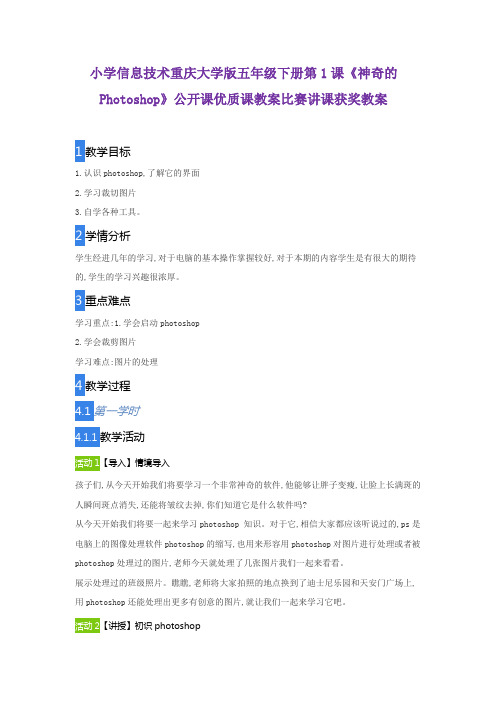
小学信息技术重庆大学版五年级下册第1课《神奇的
Photoshop》公开课优质课教案比赛讲课获奖教案
1教学目标
1.认识photoshop,了解它的界面
2.学习裁切图片
3.自学各种工具。
2学情分析
学生经进几年的学习,对于电脑的基本操作掌握较好,对于本期的内容学生是有很大的期待的,学生的学习兴趣很浓厚。
3重点难点
学习重点:1.学会启动photoshop
2.学会裁剪图片
学习难点:图片的处理
4教学过程
4.1第一学时
教学活动
1【导入】情境导入
孩子们,从今天开始我们将要学习一个非常神奇的软件,他能够让胖子变瘦,让脸上长满斑的人瞬间斑点消失,还能将皱纹去掉,你们知道它是什么软件吗?
从今天开始我们将要一起来学习photoshop 知识。
对于它,相信大家都应该听说过的,ps是电脑上的图像处理软件photoshop的缩写,也用来形容用photoshop对图片进行处理或者被photoshop处理过的图片,老师今天就处理了几张图片我们一起来看看。
展示处理过的班级照片。
瞧瞧,老师将大家拍照的地点换到了迪士尼乐园和天安门广场上,用photoshop还能处理出更多有创意的图片,就让我们一起来学习它吧。
2【讲授】初识photoshop。
五年级下册信息技术教案1神奇的Photoshop 重庆大学版1教学目的1.经过赏析用Photoshop cs制造的图像,激起先生学习和创作热情。
2.经过本课教学,让先生复杂了解图形处置软件Photoshop cs的用途、窗口组成。
3.掌握怎样进入和参与Photoshop cs的界面,以及在Photoshop cs中调入一幅图片。
为以后的图处置、制造打下基础。
4.经过尝试Photoshop cs的滤镜,感受Photoshop cs加工处置图像的神奇之处,从而培育先生用计算机处置图片的兴味。
2学情剖析本课是图像处置制造单元的第一课。
经过本模块的教学,要求先生初步掌握运用Photoshop cs复杂处置相片和绘制水墨画的基本方法。
丰厚先生的平面设计创作手腕,培育先生的创新看法、审美才干及协作才干。
3重点难点教学重点:1.了解Photoshop cs窗口的组成。
2.在Photoshop cs环境中调用素材教学难点:在Photoshop cs环境中调用素材4教学进程4.1第一学时4.1.1教学活动活动1【导入】激趣引入同窗们,在生活中我们经常要对图像停止加工处置。
图像处置软件有很多,比如光影魔术手、ACDSee、Photoshop等,这些图像处置软件各有优势。
其中Photoshop 是一款常用的、功用弱小的图像处置软件,人们经常运用它来设计平面广告,制造各种绚丽的效果图。
它是我们处置图像的好助手。
展现几组图片,经过对比知道PHOTOSHOP6的作用。
活动2【讲授】学习新课处置图像。
在此进程中给生引见PHOTOSHOP的窗口组成。
1.进入PHOTOSHOP6。
学习两种不同的方法。
并看法PHOTOSHOP6的图标。
2.看法窗口。
进入PHOTOSHOP6,看法各部份称号和作用,先生经过独立操作发现其作用。
3.调入一张图片体验滤镜效果,先生按课文步骤操作。
4.参与PHOTOSHOP6。
文件的新建、翻开与保管1、单击主菜单〝文件〞,选择新建项,在这里停止文件命名、大小,颜色形式、背景设置等。
五年级下册信息技术教案1神奇的Photoshop 重庆大学版1教学目的1、能说出Photoshop各局部的称号及作用。
2、能裁切图片。
3、能将图片增加到指定的大小。
2学情剖析五年级先生基本的鼠标操作曾经掌握,能应用知识的迁移学习图形处置软件。
3重点难点重点:Photoshop窗口各局部的称号及作用,剪裁工具的运用方法。
难点:剪裁工具的灵敏运用4教学进程4.1第一学时4.1.1教学活动活动1【导入】一、新课引入师:同窗们,最近教员在刷微博的时分看到了一组很幽默的图片,在上课前,教员想先和大家一同欣赏一下,(观看的要求,让每个先生清楚看什么?)播放PPT。
师:细心的同窗会发现,在这些展现文字中有一个字母频繁出现,P(黑板上写出来),请问有同窗知道这些P图都是应用什么软件加工成的吗?先生停止回答师:这个P其实呢是Photoshop的简称,也就是说这些图片都是应用Photoshop 的一些工具处置出来的,明天呢,教员就带大家一同窗习这款软件,希望大家学习完本单元的知识,也能拥有网友的这些超才干。
点题活动2【练习】二、新课学习1、翻开Photoshop(5分钟)请看书P1,选择一种自己喜欢的方式把它翻开。
方法一:l 单击〝末尾〞按钮。
l 鼠标指向〝顺序〞。
l 单击〝Adobe Photoshop〞。
方法二:在桌面上双击Photoshop图标翻开Photoshop。
请翻开的同窗协助该组没有翻开的同窗翻开软件,并且让他自己再操作一次教员抽查同窗到讲台演出示翻开的步骤(要求:先生边操作边引见方法,培育先生的表达才干,尽能够的多给先生思索和表达的时间,请同窗补充完善。
)2、看法Photoshop界面(5分钟)请同窗们先看书上第二页上方的内容,小组成员相互讨论学习Photoshop界面,并依据课本上的图片以及文字引见在自己的电脑上找到相应的局部,了解记忆,然后小组成员之间相互提问,两分钟后我们一同进一步熟习掌握各局部外容。
第1课神奇的Photoshop1教学目标学生养成规范的行为习惯和良好的上机习惯。
掌握Photoshop的两种启动方法。
了解Photoshop的界面,并能说出其每个部分的名称。
能够使用Photoshop对图片进行剪裁。
对Photoshop有初步的认识,感知信息技术之美。
2学情分析学生对计算机操作已有一定的熟练程度,对Windows的应用程序的操作也已较熟悉;学生对图片的处理有一定了解,比如手机上的美图秀秀,以及一些美图app,但对ps这一专业的图形处理软件不太了解,对它有一种神秘感,也有一种期待。
3重点难点重点:按要求利用裁剪工具处理图片。
难点:了解Photoshop的界面,并能说出其每个部分的名称。
4教学过程4.1第一学时4.1.1教学活动活动1【导入】图画展示活动2【讲授】Photoshop的启动方法及界面同学们,在正式上课之前呢老师先给大家看几幅图片!(教师放映PPT)你觉得这张照片是真实的吗?明星漂亮的照片可信吗?也想让自己的照片变得更漂亮?或是想拥有这样一张独特的素描画像?我们今天学习的软件就能够帮助你做到这些事情,他叫做Photoshop,我们也称它为“PS”是一种专门的图像处理软件。
利用这个软件再加上我们的奇思妙想,就会得到很多实际拍摄不出来的效果,只有你想不到的没有它办不到的。
下面我们就来认识一下它:启动Photoshop方法一:双击桌面上的快捷键图标。
方法二:鼠标单击开始——程序——Adobe Photoshop 7启动后,我们看到的就是Photoshop的工作界面了。
(介绍界面中每部分的名称)裁剪工具的使用方法。
(打开一张图片)教师:大家看这张图片,上面有很多景物,如果我只想要图片中红色框内的,我可以怎样做呢?我们看到工具栏中的图标(裁剪工具),就能帮我们完成。
点击,选中“裁剪工具”。
点击鼠标,拖动出要保留的部分。
双击或是单击右键选择剪裁,完成剪裁。
单击“文件”(在文件名处填写相应名称)——“存储为”,保存图片活动3【练习】学生练习,提交作业随堂练习:将下图中任意一个动物剪裁下来。